前言:日本的“浮世绘”是德川幕府时代中叶一种画派的总称,取材于当时的民间风俗,如武士、拳击、游女、戏剧、游艺等,另外还有风景画,以红、绿、蓝、黄等色彩作画,用深黄色画的叫丹绘,红色的叫胭脂绘,金粉的叫川漆绘,也有多色彩印的叫彩绘,大多被用作文学作品的插页。“浮世绘”是岩佐又兵卫胜以创始,以后又有宫川长春、胜川春草、喜多川歌、鸟居清长等名家。
wacom的intuos2数位绘图板为我们在计算机上重现这些传统的美术提供了绝佳的桥梁和创作工具。下面,我们就来介绍使用intuos2结合包括,photoshop,以及expression在内的软件进行该画风作品的创作。
intuos2+painter 8画浮世绘
1.painter软件可以说是对intuos2的功能支持最完整也最完美的软件之一,软件当中的每一个笔刷工具都对应intuos2的1024级压感,而笔锋角度识别的功能也是基本上都支持的。打开painter 8软件,新建一个文件,设定文件尺寸和分辩率以及paper color(纸张颜色)。
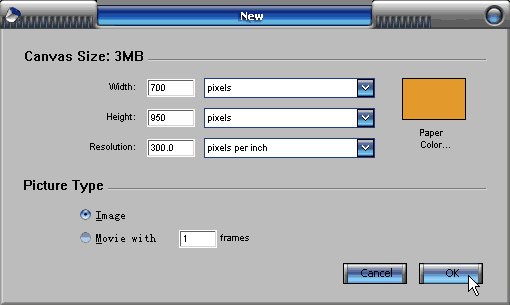
2.按【ctrl+4】的组合键打开【layers】(图层面板),新建一层。按【b】键切换到笔刷工具,使用【pencils】/【2b pencil】(铅笔/2b铅笔)的笔刷变体,选用一种中性灰色,在新建图层上起稿,图层自动会变成【gel】的模式。用【2b pencil】画出人物的大概轮廓和形体分布比例位置。
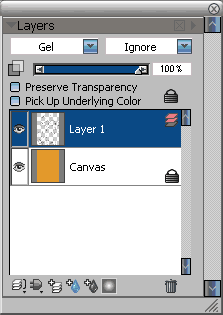
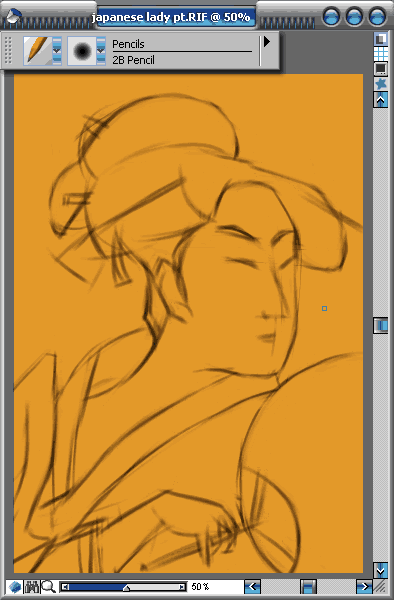
3.把草稿层的不透明度改为20%,新建一层。使用【pens】/【scratchboard tool】(钢笔/平板墨水笔),选用黑色,然后利用intuos2精细的1024级压感根据下层的草稿画出精确的轮廓线条。
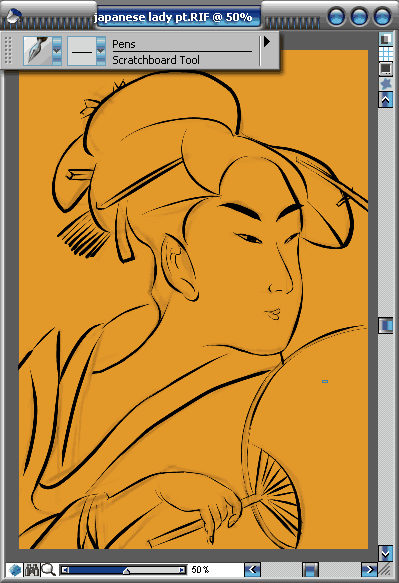
4.隐藏或者删除草稿层,回到canvas图层。使用【chalk】/【large chalk】(粉笔/宽粉笔)进行大面积的平涂上色。
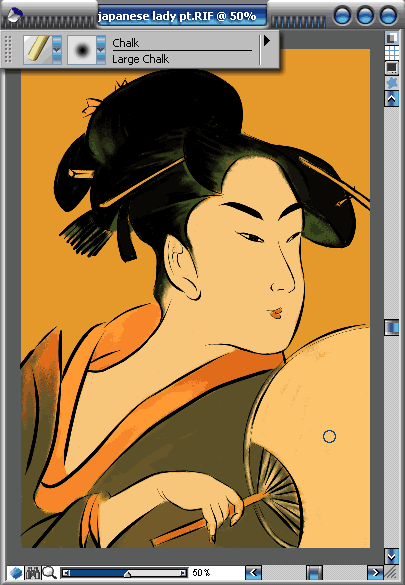
5.选用【chalk】/【tapered artist chalk 10】(粉笔/锥形艺术家粉笔10号)进行头发细节的刻画,同时画出和服的花纹。
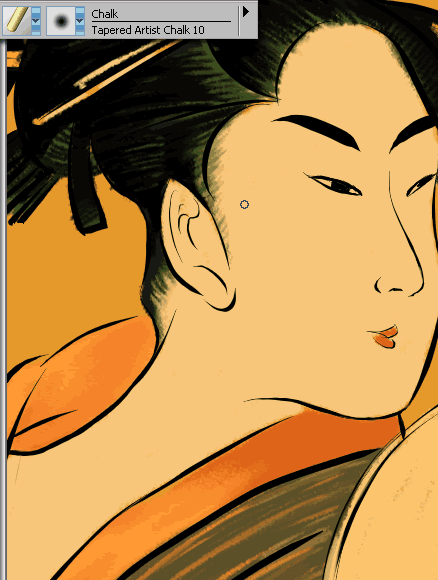
6.选用【pavement】的纸张纹理,使用【photo】/【add grain】(照相/添加纹理)给和服的领子添加纹理。
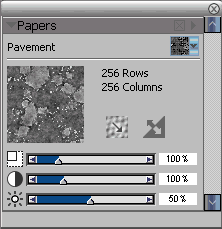

7.新建一层,命名为textures。使用【sponges】/【fine sponge 60】(海绵/优质海绵60号)的笔刷变体,在新图层上进行纹理笔触的添加。这时intuos2可以帮助你进行非常细腻的完成这个工作。
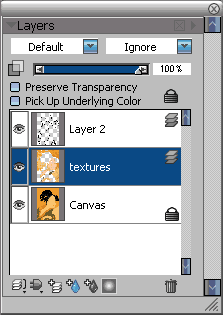
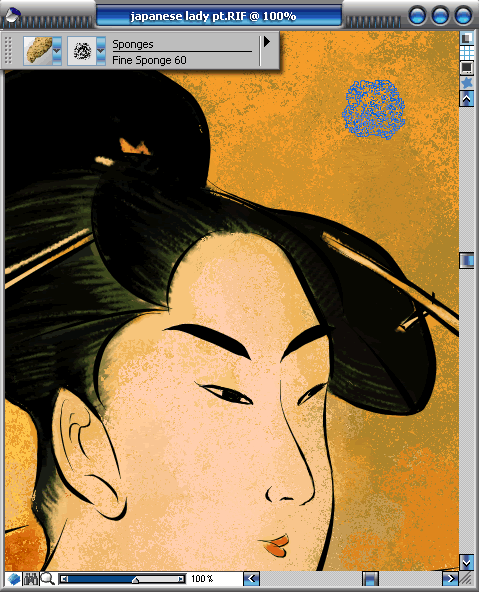
8.合并所有图层,使用【rice paper】的纸纹。执行【effects】/【surface control】/【apply surface texture】(效果/表面控制/运用表面纹理)的菜单命令。在【apply surface texture】的对话框中设定using的选项为paper,shine的数值改为0,amount的数值调节为12%左右。这样整个画面就会被添加上一层自然的纸纹效果。
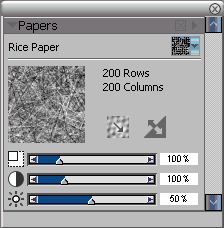
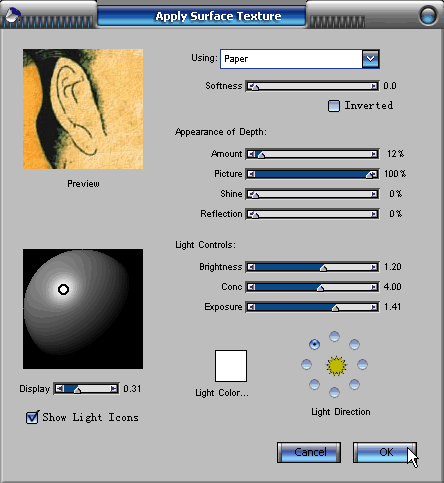
9.继续执行【effects】/【focus】/【sharpen】(效果/焦点/锐化)的滤镜。调节一个较小的锐化数值,增强画面质感。
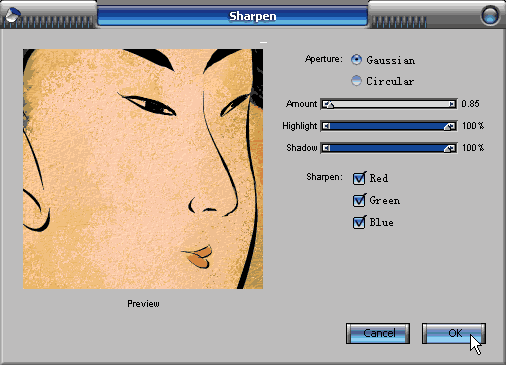
最后完成图:

浮世绘是日本江户(1603一1867)最重要的美术流派。“浮世”是指转瞬即逝的现实世界。浮世绘即描绘现实生活,尤其是下层民众生活和趣味的绘画,也就是风俗画。
浮世绘一般以构图不受空间透视约束、线条简练概括、色彩艳丽为特点。在19世纪传入欧洲时受到西方画家的钟爱。印象派、后印象派、野兽派等画派的许多画家都从浮世绘绘画中获得过启示。因此它对西方近现代绘画产生过重要影响。
使用 8软件结合wacom的intuos2数位板可以非常出色地完成一张数字式的“浮世绘”作品,尤其是在一些比较特殊的笔触上,intuos2的笔锋识别功能可以让整个作品变得更加生动。在临摹古代大师的作品同时,我们深切感受到了简洁就是美。
新闻热点
疑难解答